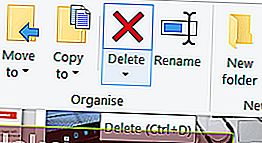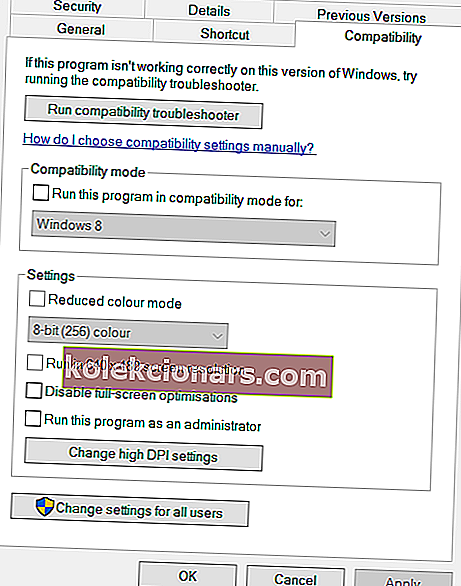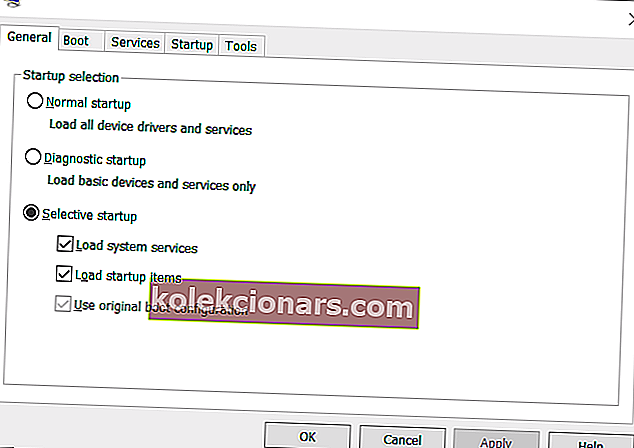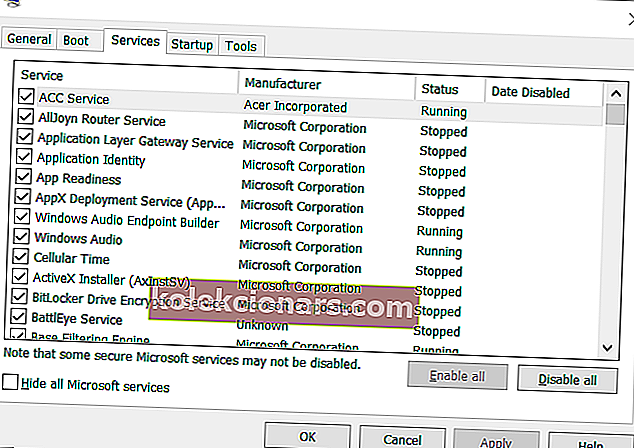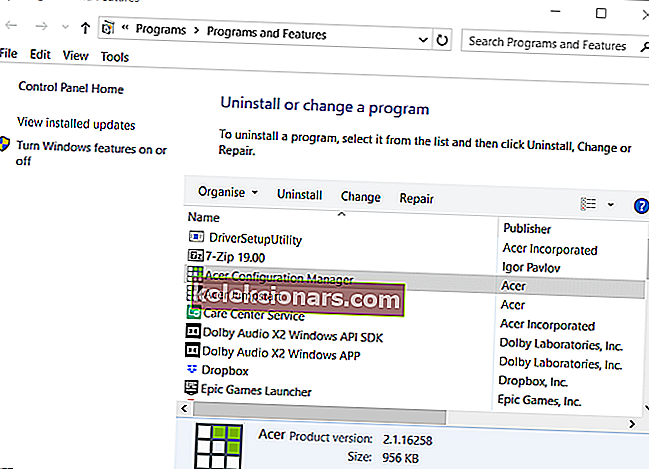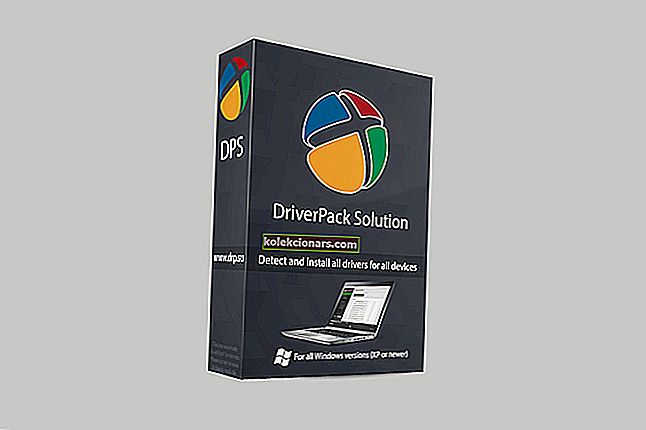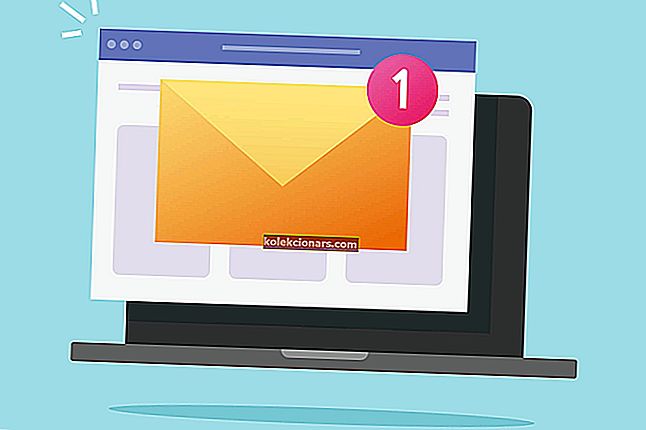- Logitech có lẽ là một trong những nhà sản xuất phần cứng nổi tiếng nhất về thiết bị ngoại vi PC.
- Thiết bị của họ thậm chí còn đi kèm với trình điều khiển riêng, được gọi là Logitech SetPoint, nhưng đôi khi chúng có thể gặp lỗi thời gian chạy.
- Để biết thêm các bài viết về vấn đề cụ thể này, hãy xem Trung tâm lỗi thời gian chạy dành riêng của chúng tôi.
- Bạn cũng có thể tìm thấy các hướng dẫn khắc phục sự cố khác trên trang Sửa phần mềm PC của chúng tôi.

SetPoint là phần mềm tùy chỉnh dành cho chuột Logitech. Một số người dùng SetPoint đã đăng trên diễn đàn hỗ trợ của Microsoft về lỗi thời gian chạy Logitech SetPoint được hiển thị trong ảnh chụp ngay bên dưới.
Lỗi thời gian chạy lặp lại đó phát sinh khi phần mềm SetPoint đang chạy và nó khiến chương trình khởi động lại. Nếu bạn đang tự hỏi làm thế nào để khắc phục lỗi thời gian chạy đó, hãy xem một số giải pháp tiềm năng cho nó.
Làm cách nào để khắc phục lỗi thời gian chạy Logitech SetPoint?

1. Cài đặt các thư viện Visual C ++ còn thiếu với Visual C ++ Runtime Installer
Một số người dùng cho biết họ đã sửa lỗi thời gian chạy Logitech SetPoint bằng Trình cài đặt thời gian chạy Visual C ++. Phần mềm đó sẽ cài đặt lại các thư viện thời gian chạy Visual C ++ hiện có trên PC của bạn và cài đặt tất cả các thư viện còn thiếu.
Nhấp vào Tải xuống ngay trên trang Softpedia của Visual C ++ Runtime Installer để tải trình cài đặt cho phần mềm đó. Đóng bất kỳ phần mềm đang mở nào khác trước khi sử dụng tiện ích dòng lệnh này.
Khi bạn thiết lập và chạy phần mềm đó, hãy nhấn phím Y để xác nhận và cài đặt thư viện thời gian chạy Visual C ++.

2. Xóa tệp msvcp110.dll
Một bản sửa lỗi khác đã được xác nhận là xóa tệp msvcp11.dll cho SetPoint.
- Để làm điều đó, hãy khởi chạy File Explorer, bạn có thể thực hiện bằng cách nhấn phím nóng Windows + E.
- Mở thư mục SetPointP trong Explorer, đường dẫn mặc định là: ProgramFiles> Logitech> SetPointP.
- Chọn msvcp110.dll trong thư mục SetPoint.
- Nhấp vào nút Xóa trên tab Trang chủ của Explorer.
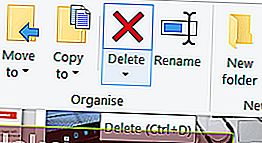
3. Chạy Logitech SetPoint ở chế độ tương thích
Một số người dùng cũng đã xác nhận rằng việc chạy Logitech SetPoint ở chế độ tương thích có thể giải quyết lỗi thời gian chạy.
- Đầu tiên, mở cửa sổ của File Explorer.
- Tiếp theo, mở thư mục SetPointP của bạn.
- Nhấp chuột phải vào setpoint.exe và chọn Thuộc tính .
- Nhấp vào tab Tương thích được hiển thị trong ảnh ngay bên dưới.
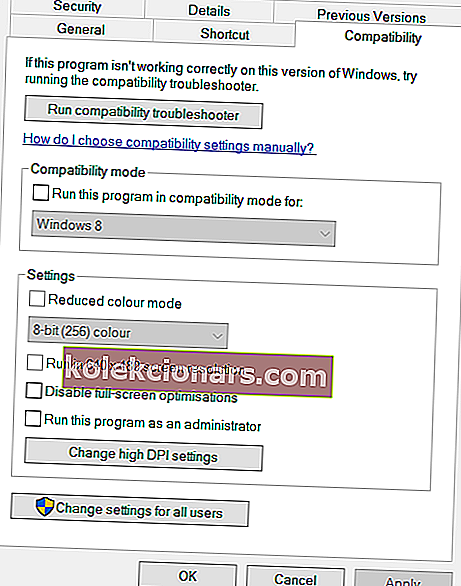
- Bấm vào hộp kiểm Chạy chương trình này trong chế độ tương thích cho.
- Chọn Windows 7 trên menu thả xuống.
- Chọn tùy chọn Áp dụng và nhấp vào OK để thoát.
4. Làm sạch Windows khởi động
Lỗi thời gian chạy có thể phát sinh từ các chương trình xung đột.
- Để đảm bảo không có bất kỳ chương trình nào xung đột với SetPoint, hãy nhấn phím nóng Windows key + R.
- Gõ msconfig trong các Mở hộp, và nhấp vào OK nút. Sau đó, cửa sổ MSConfig sẽ mở ra, từ đó bạn có thể cấu hình khởi động sạch để khắc phục xung đột chương trình.
- Trên tab Chung, chọn Khởi động có chọn lọc .
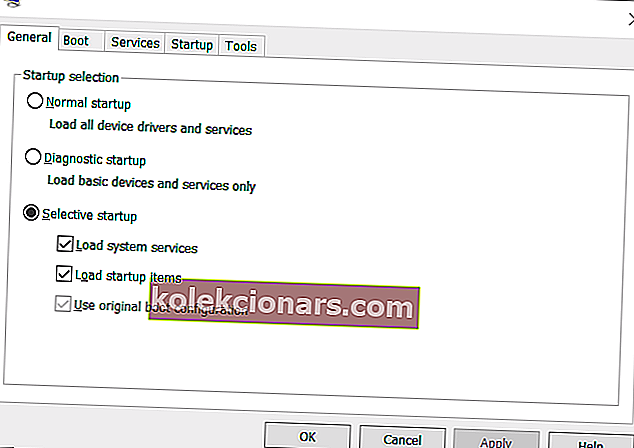
- Bỏ chọn hộp kiểm Tải các mục khởi động để bỏ chọn tùy chọn đó.
- Tiếp theo, chọn Tải khởi động hệ thống và Sử dụng các tùy chọn cấu hình khởi động ban đầu nếu chúng không được chọn.
- Nhấp vào tab Dịch vụ được hiển thị ngay bên dưới.
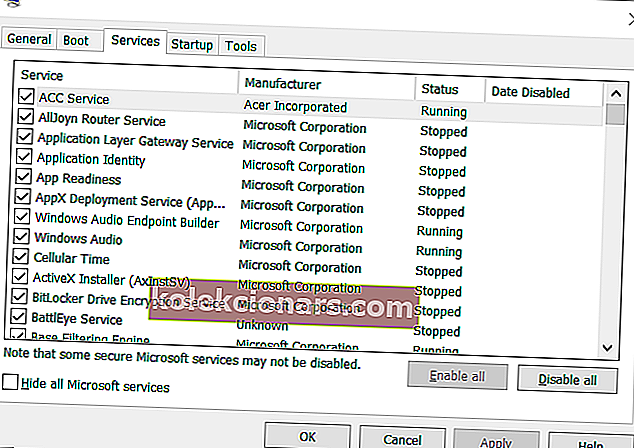
- Chọn tùy chọn Ẩn tất cả các dịch vụ của Microsoft , rồi nhấn nút Tắt tất cả .
- Chọn nút Áp dụng .
- Bấm OK để đóng MSConfig.
- Sau đó, một hộp thoại sẽ mở ra. Nhấp vào Khởi động lại trên cửa sổ hộp thoại đó.
- Nếu SetPoint chạy ổn sau khi khởi động xong, bạn sẽ cần tìm ra chương trình hoặc dịch vụ nào đang xung đột với nó.
5. Cài đặt lại SetPoint
Cách khắc phục cuối cùng, hãy thử cài đặt lại SetPoint.
- Gõ appwiz.cpl trong hộp Open Run và nhấn OK để mở cửa sổ chương trình cài đặt.
- Chọn Logitech SetPoint trong danh sách phần mềm.
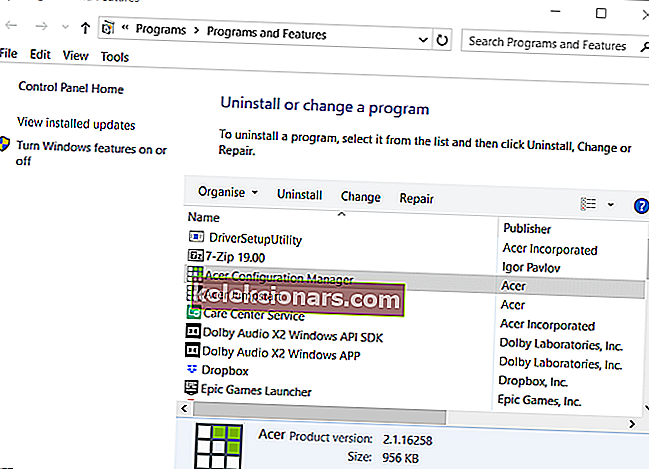
- Chọn tùy chọn Gỡ cài đặt và nhấp vào Có trên bất kỳ lời nhắc xác nhận nào.
- Khởi động lại Windows khi bạn đã gỡ cài đặt Logitech SetPoint.
- Bấm Tải xuống SetPoint trên trang web của chương trình để tải trình cài đặt cho phiên bản phần mềm mới nhất.
- Sau đó, cài đặt lại SetPoint bằng trình hướng dẫn thiết lập.
Đó là một số độ phân giải mà người dùng đã sửa lỗi thời gian chạy Logitech SetPoint với. Trong hầu hết các trường hợp, sự cố là do thiếu thành phần thời gian chạy Visual C ++ hoặc msvcp110.dll không tương thích cho phần mềm.
Vì vậy, cài đặt thiếu thư viện thời gian chạy Visual C ++ và xóa mscvcp110.dll của SetPoint là những bản sửa lỗi có thể xảy ra nhất.
Câu hỏi thường gặp: Tìm hiểu thêm về Logitech SetPoint
- Logitech SetPoint là gì?
Logitech SetPoint là một bộ trình điều khiển thiết bị độc quyền cho phần cứng của Logitech.
- Logitech SetPoint có miễn phí không?
Có, Logitech SetPoint hoàn toàn miễn phí và tất cả những gì bạn cần là một thiết bị Logitech tương thích, chẳng hạn như bàn phím, để sử dụng nó.
- Làm cách nào để sửa lỗi thời gian chạy SetPoint của Logitech?
Cài đặt thư viện Visual C ++ bị thiếu, xóa tệp msvcp110.dll, chạy Logitech SetPoint ở chế độ tương thích, khởi động sạch Windows và cài đặt lại Logitech SetPoint.